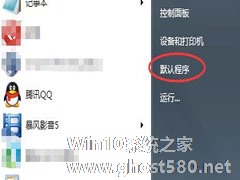-
写字板文档如何使用打开功能?写字板文档使用打开功能的方法
- 时间:2024-11-15 12:02:39
大家好,今天Win10系统之家小编给大家分享「写字板文档如何使用打开功能?写字板文档使用打开功能的方法」的知识,如果能碰巧解决你现在面临的问题,记得收藏本站或分享给你的好友们哟~,现在开始吧!
相信大家都知道,电脑中自带的写字板文档是一款非常好用的文字编辑软件,非常受广大用户欢迎。用户可以在写字板文档中打开需要编辑的文档,进行编辑。那么,写字板文档如何使用打开功能呢?下面,我们就一起往下看看写字板文档使用打开功能的方法。
方法/步骤
1、打开电脑文档-写字板,进入到主界面;

2、点击左上角的“菜单”按钮;

3、之后会弹出菜单下拉列表选项卡;

4、之后点击“打开”功能选项;
5、之后弹出选择文件对话框,选择一个文字文件;
6、之后在右下方,选择一个文件的文字格式;
7、之后点击“打开”即可打开文件在写字板上。

以上就是写字板文档使用打开功能的方法,按照以上方法进行操作,就能轻松使用写字板的打开功能打开文档了。
以上就是关于「写字板文档如何使用打开功能?写字板文档使用打开功能的方法」的全部内容,本文讲解到这里啦,希望对大家有所帮助。如果你还想了解更多这方面的信息,记得收藏关注本站~
『Win10系统之家www.GhoST580.Net独♀家♀使用,转载请联系网站管理人员!』
相关文章
-

相信大家都知道,电脑中自带的写字板文档是一款非常好用的文字编辑软件,非常受广大用户欢迎。用户可以在写字板文档中打开需要编辑的文档,进行编辑。那么,写字板文档如何使用打开功能呢?下面,我们就一起往下看看写字板文档使用打开功能的方法。
方法/步骤
1、打开电脑文档-写字板,进入到主界面;
2、点击左上角的“菜单”按钮;
3、之后会弹出菜单下... -
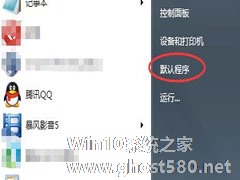
Win7下IE浏览器是自带的,如今也有很多的浏览器已经进入大家的电脑中,但是据我所知大多数用户还是习惯了使用IE浏览器。QQ广告已经进入我们的市场,很多用户都会经过QQ中的链接来打开一些网页但是往往经常打开的却不是大家所熟悉的IE浏览器,而是其他的浏览器。那么对于习惯了IE浏览器的用户来说,就会显得十分的不习惯。我们要如何设置QQ打开的浏览器是IE浏览器呢?
1.首先,点... -

Win7系统中记录文字用的比较多的是Word或者文本文档,其实在Win7系统下还有一个.jut格式的日记本文档。不过大多数人对这个比较陌生。其实在日记本文档中打字也是很方便的,下面就来介绍一下日记本文档的使用方法。
日记本文档说明:
Win7中的日记本文档是通过鼠标或者手写板输入的。日记本”是为那些使用触控板Windows的用户设计的,特别是对于Surface... -

打开Word提示“无法访问您试图使用的功能所在的网络位置”怎么办?
Word是一款非常不错的办公软件,很多用户使用Word软件来编辑文档。不过最近一位用户却碰到了麻烦事,那就是Word只要一打开就出现“WindowsInstaller”的对话框,并提示“无法访问您试图使用功能所在的网络位置”,对此我们该怎么办呢?
一、去掉启动项:
1、按住“Win+R”键打开运行窗口,并在其中输入“msconfig”并回车。<imgsr...